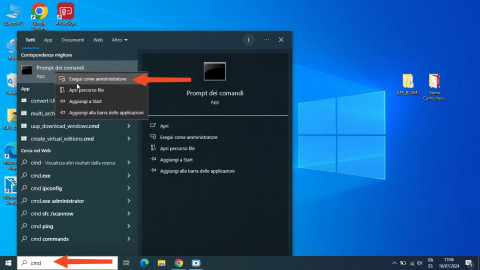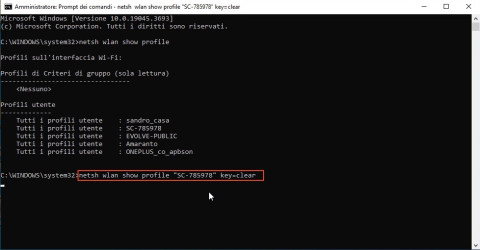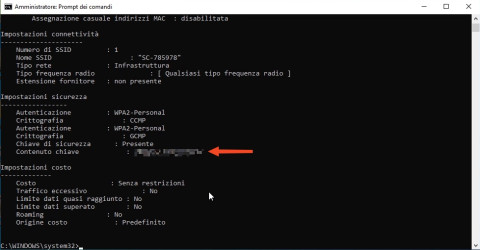Come trovare le password Wi-Fi su Windows
Hai dimenticato la password del Wi-Fi? Non preoccuparti, puoi facilmente trovare le password di tutte le reti Wi-Fi a cui ti sei connesso sul tuo PC Windows.
Come trovare le password Wi-Fi su Windows
Ecco i passaggi per trovare la password di una rete Wi-Fi a cui ti sei connesso in precedenza:
- Clicca sul menu Start di Windows e digita "cmd".
- Fai clic con il tasto destro su "Prompt dei comandi" dai risultati di ricerca e seleziona "Esegui come amministratore".
- Nella finestra del prompt dei comandi, digita "netsh wlan show profile" e premi Invio. Verrà visualizzato l'elenco delle reti Wi-Fi.
- Digita e premi il comando netsh wlan show profile lascia uno spazio e digita tra le virgolette il "Nome della rete Wi-Fi", lascia un altro spazio e digita key=clear. Ad esempio: netsh wlan show profile "SC-785978" key=clear.
- Verranno mostrate a schermo una serie di informazioni, compresa la password della rete Wi-Fi alla voce "Contenuto Chiave".
Metodo alternativo per trovare la password Wi-Fi corrente su Windows
- Windows 11, vai su Start > Pannello di controllo > Rete e Internet > Centro connessioni di rete e condivisione. Su Windows 10, vai su Impostazioni > Rete e Internet > Stato > Centro connessioni di rete e condivisione.
- Clicca sul nome del Wi-Fi evidenziato in blu.
- Fai clic su Proprietà wireless > scheda Sicurezza.
- Seleziona la casella "Mostra caratteri". Il campo "Chiave di sicurezza di rete" contiene la tua password.
Rimani aggiornato
Iscrivendoti al blog, ti invieremo un'e-mail settimanale con la selezione dei migliori articoli.